(스테이블디퓨전) AI 실사 이미지 원하는 포즈로 만드는 방법_ControlNet#1


앞에 블로그들을 통해 실사 이미지를 만드는 프로그램인 스테이블디퓨전 설치 방법 및 프롬프트 검색 방법에 대해서 알아보았다.
https://kulkule.tistory.com/m/18
(스테이블디퓨전) AI로 실사 이미지 그리는 프로그램 설치 및 명령어 사이트 공유
이 사진과 같이 실제 인물과 구별이 힘든 가상의 이미지를 제작하는 툴이 있다. 바로 STABLE Diffusion이 그것이다. 다들 어떻게 하는지 궁금할 테니 이를 자세히 설명해 주는 사이트들을 알려주고자
kulkule.tistory.com
이제 그 위의 기능들을 알아보고자 한다. 이쁜 그림을 얻는 방법은 알았는데 랜덤으로 형성된 이미지라 원하는 포즈를 얻지 못해 아쉬운 경우가 있었을 것이다. 이때 사용가능한 확장기능이 있다. 바로 Openpose와 ControlNet이다. 이제 이 두 개의 확장기능을 설치하고 사용하는 방법을 알아보겠다.
1) 설치방법
스테이블 디퓨전 위 항목 중 Extension-Available 항목으로 이동한 후 먼저 Load from버튼을 누른다.

그 후 아래 나오는 확장 기능들 중 sd-webui-controlnet과 openpose-editor 두 개를 Install을 눌러 설치한다.

그 후 Extentions-Installed로 들어가 Apply and restart UI를 누른 후 프로그램을 재실행시킨다.

그 후 CIVITAI 홈페이지로 이동한 후 controlnet을 검색한다. 결과 중 Trained Model을 선택한다.
https://civitai.com/
Civitai | Stable Diffusion models, embeddings, hypernetworks and more
Civitai is a platform for Stable Diffusion AI Art models. We have a collection of over 1,700 models from 250+ creators. We also have a collection of 1200 reviews from the community along with 12,000+ images with prompts to get you started.
civitai.com

그리고 아래로 내리다 보면 Openpose V1.0 항목을 선택할 수 있고, 그것을 다운로드하면 된다.

마지막으로 다운로드한 파일을 구글 드라이브의 extentions 폴더 아래 /sd-webui-controlnet/models/ 경로에 업로드시키면 된다.

2) 실습
설치를 통해 추가된 Openpose Editor 항목으로 가 Add를 누를 시 오른쪽에 졸라맨이 만들어진다.

졸라맨 관절부위에 위치한 원형을 누르고 드래그 할 경우 형태를 바꿀 수 있다. 완성된 형태를 send to txt2img 버튼을 통해 txt2img의 Control Net 쪽으로 이동시킬 수 있다.

그 후 Control Net 세팅에서 Enable을 누르고 Preprocessor를 None으로 Model를 openpose로 선택한 후 Generate 버튼을 누르면 된다.
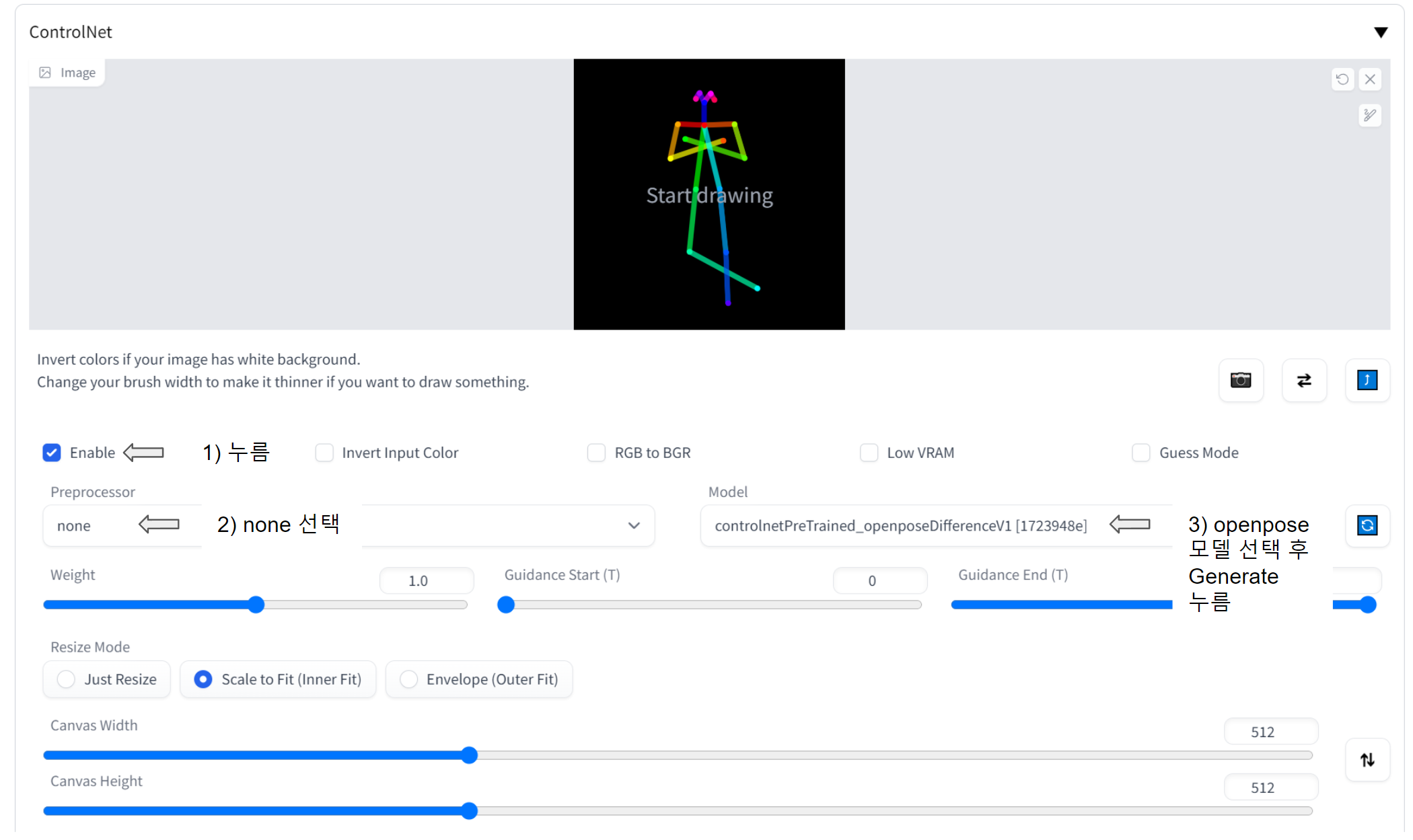
결과물을 확인해 보자. 얼추 유사한 포즈를 한 결과가 나온 것을 확인할 수 있다.

추가 실험을 해보겠다.




원하는 포즈를 한 이미지를 얻어낸 것을 알 수 있다. 이를 통해 좀 더 자유롭게 원하는 이미지를 생성할 수 있을 것이다.
다음은 내일 추가적인 기능에 대해 알아보겠다.